笔记本游戏怎么调成全屏 笔记本玩游戏全屏设置教程
在如今数字化的时代,笔记本电脑已经成为人们生活中不可或缺的一部分,对于许多游戏玩家来说,使用笔记本电脑来进行游戏已经成为一种常见的选择。有时候在笔记本电脑上玩游戏时,我们可能会遇到游戏画面不能全屏显示的问题。如何调整笔记本游戏为全屏呢?接下来我们将为大家介绍一些简单的设置方法。
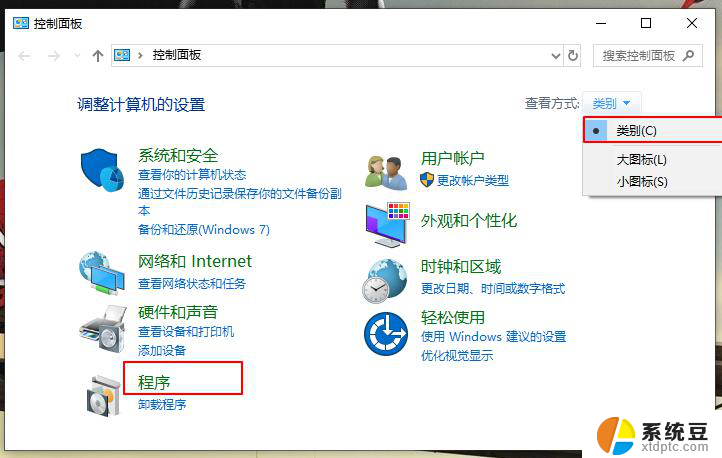
方法一:修改 注册表 法
step1、开始菜单找到运行,如果没有在搜索框中输入“运行”也可以,输入“regedit”,打开注册表编辑器。依次找到:HKEY_LOCAL_MACHINE------SYSTEM------ControlSet001-------Control-------GraphicsDrivers------Configuration。
step2、然后右键点击Configuration,选择查找,输入Scaling,在右框内即可看到scaling,右键scaling选择修改,将数值改为3即可,原值为4。
step3、通过这个方法修改注册表,即可让游戏全屏了。
方法二:Nvidia显卡(N卡用户)
有方案解决N卡在Windows7下(xp也一样的)游戏全屏的问题,具体步骤如下:
step1、选择“NVIDIA控制面板”
step2、在左侧选择“显示”——更改平板 显示器 缩放”
step3、选中“使用NVIDIA缩放功能”
这样设置好之后再去玩游戏试试,就基本能解决游戏全屏的问题了。
方法三:AMD ATI显卡
A卡用户也碰到游戏全屏的问题,除了1024×768分辨率外。使用任何分辨率进入游戏全屏模式,屏幕画面两边都出现有黑边,解决方法如下:
step1、确保自己使用了最新的显卡驱动,进入显卡设置中心,选择“配置”选项。
step2、点击“属性”按钮,将“缩放选项”下的“保持纵横比”改为“全屏幕”,点击“确定”按钮。
step3、进入屏幕分辨率设置界面,将分辨率设置为您屏幕的正常分辨率(例如1366×768或者1440*900等)即可。
方法四:Intel集成显卡
1、在桌面空白处,右键——图形选项——屏面适配——缩放全屏。
2、还可以通过桌面右键——图形属性——“一般设置”——缩放——缩放全屏来设置。
以上就是笔记本游戏如何切换到全屏模式的全部内容,如果遇到这种情况,你可以按照以上操作进行解决,非常简单快速,一步到位。
笔记本游戏怎么调成全屏 笔记本玩游戏全屏设置教程相关教程
- 笔记本怎么退出全屏模式 电脑退出全屏模式的方法
- mac笔记本触屏怎么右击屏幕 苹果笔记本触摸屏右键故障
- 调整笔记本的屏幕亮度 笔记本电脑亮度调节方法
- 笔记本电脑怎么设置盖盖锁屏 笔记本合盖后自动锁屏怎么设置
- 笔记本能再接个显示屏吗 笔记本电脑怎么连接外接显示屏
- 如何调节笔记本屏幕亮度 笔记本电脑亮度调节快捷键
- 手机怎么投屏在笔记本电脑上嘛 笔记本投影手机屏幕
- 笔记本怎么设置副屏 主屏副屏显示设置步骤详解
- 华硕笔记本电脑屏幕蓝屏了 华硕笔记本蓝屏重启
- 怎样调节电脑屏幕亮度笔记本 笔记本电脑屏幕亮度调节快捷键
- 电脑桌面便签弄 怎样在电脑桌面上放置便签
- dell手提电脑进水屏幕不亮 笔记本进水后屏幕有水痕不亮
- 电脑上怎么同时登陆两个微信账号 在电脑上同时运行多个微信账号
- 苹果一体机进入u盘启动 苹果一体机电脑U盘启动设置步骤
- 怎么看自己电脑是不是固态硬盘 怎样确认自己的电脑硬盘是SSD还是HDD
- 电脑开机停留在正在启动界面 电脑打开后一直显示启动Windows是什么问题
电脑教程推荐
- 1 苹果一体机进入u盘启动 苹果一体机电脑U盘启动设置步骤
- 2 电脑开机停留在正在启动界面 电脑打开后一直显示启动Windows是什么问题
- 3 微信图标不显示数字怎么回事 微信图标没有数字显示
- 4 笔记本电脑如何连接苹果手机热点 笔记本电脑连接手机热点卡顿怎么解决
- 5 怎么办把未分配的磁盘分配给已有的磁盘 未分配磁盘空间合并到分区盘符
- 6 屏幕录制 windows 电脑录屏步骤
- 7 怎么关闭百度的无痕浏览 取消百度浏览器无痕浏览的方法
- 8 怎么把手机桌面软件隐藏起来 手机桌面图标隐藏教程
- 9 怎么指纹解锁 笔记本电脑指纹解锁设置步骤
- 10 表格变颜色怎么设置 Excel表格如何改变表格边框颜色